Làm thế nào để nhập hồ sơ vào MoreLogin?
Các hồ sơ được di chuyển từ Dolphin sang MoreLogin
1. Hướng dẫn nhập khẩu:
- Tất cả hồ sơ sẽ được nhập vào trạng thái chưa được nhóm; vui lòng đảm bảo sao lưu mọi hồ sơ chưa được nhóm trước khi nhập.
- Tiện ích mở rộng, dữ liệu tiện ích mở rộng, dấu trang và dữ liệu cục bộ khác sẽ không được chuyển.
- Chrome là cài đặt mặc định cho tất cả các cấu hình được chuyển từ Dolphin. Phiên bản kernel được thiết lập dựa trên các quy tắc tính toán của Morelogin.
- Dấu vân tay và cấu hình bổ sung cần chuyển bao gồm: Cookie, tên hồ sơ (tối đa 64 ký tự), nền tảng tài khoản, tên người dùng và mật khẩu, nhận xét (chỉ văn bản thuần túy), thông tin proxy, User-Agent, WebRTC, Flash, Canvas, Âm thanh, hình ảnh WebGL, Phông chữ, thiết bị phương tiện, định vị địa lý, múi giờ, bảo vệ quét cổng, độ phân giải, siêu dữ liệu WebGL, đồng thời phần cứng, DoNotTrack, ngôn ngữ, địa chỉ MAC và tên thiết bị.
2. Các bước thực hiện
Để di chuyển hồ sơ của bạn từ Dolphin sang MoreLogin, hãy thực hiện theo các bước sau:
- Vui lòng đăng nhập vào Dolphin Anty và nhấp vào “API” để tới trang API.
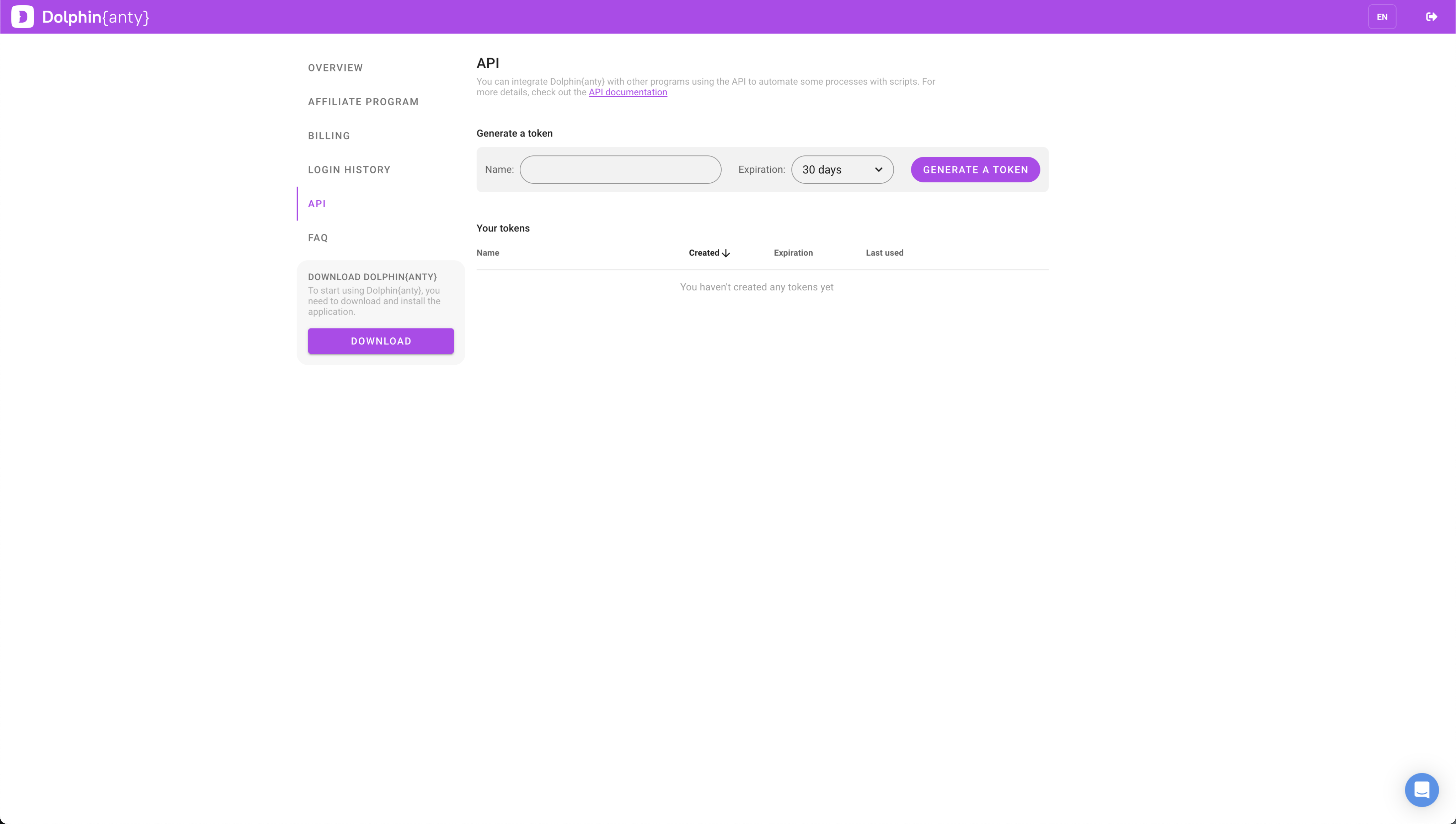
- Tạo và sao chép Token.
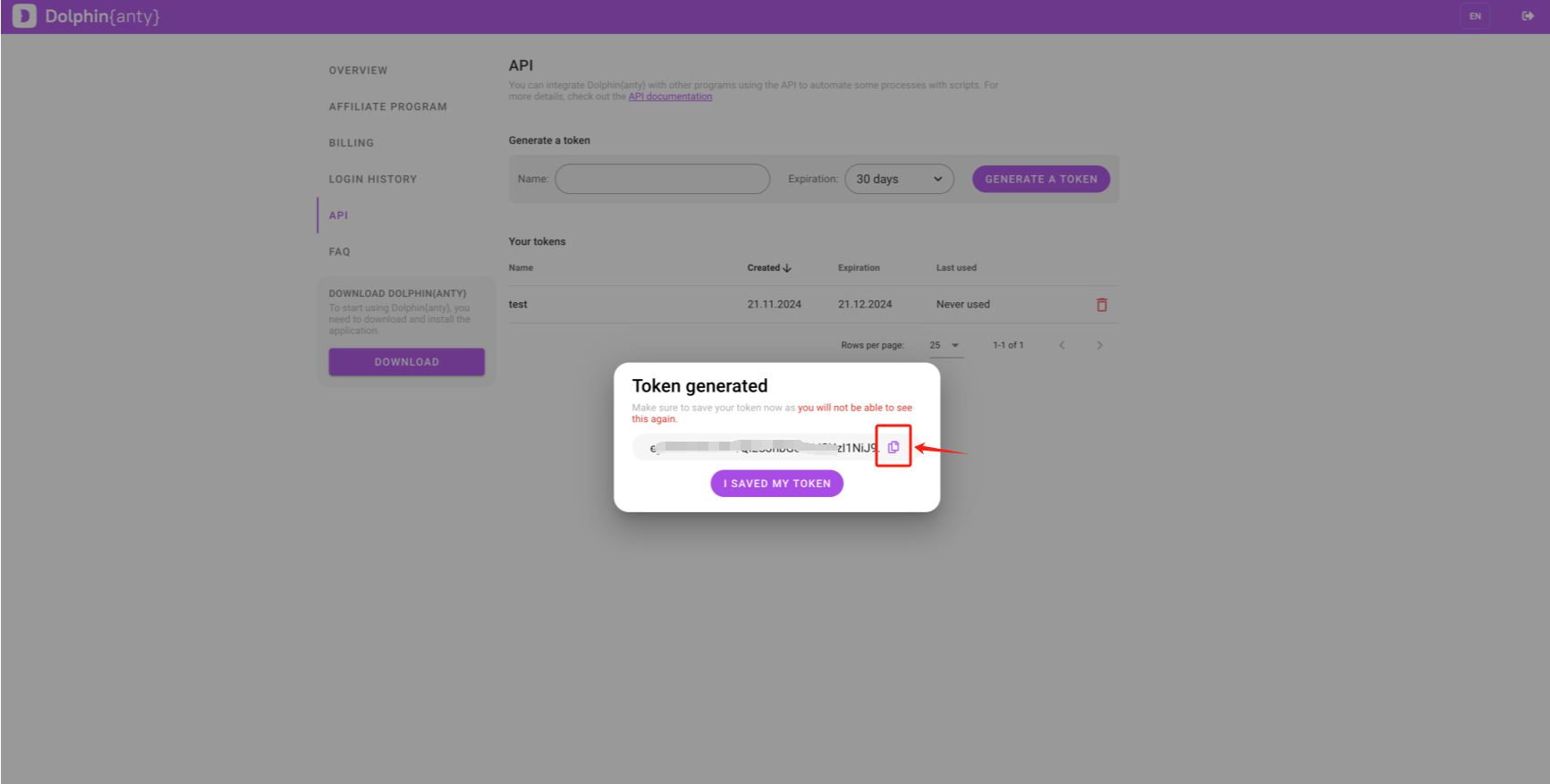
- Mở ứng dụng MoreLogin, đăng nhập vào tài khoản của bạn, nhấp vào "Nhập khẩu số lượng lớn" - "Nhập từ các trình duyệt khác", chọn Dolphin. Nhập Dolphin_Token và nhấp vào "Bắt đầu nhập".
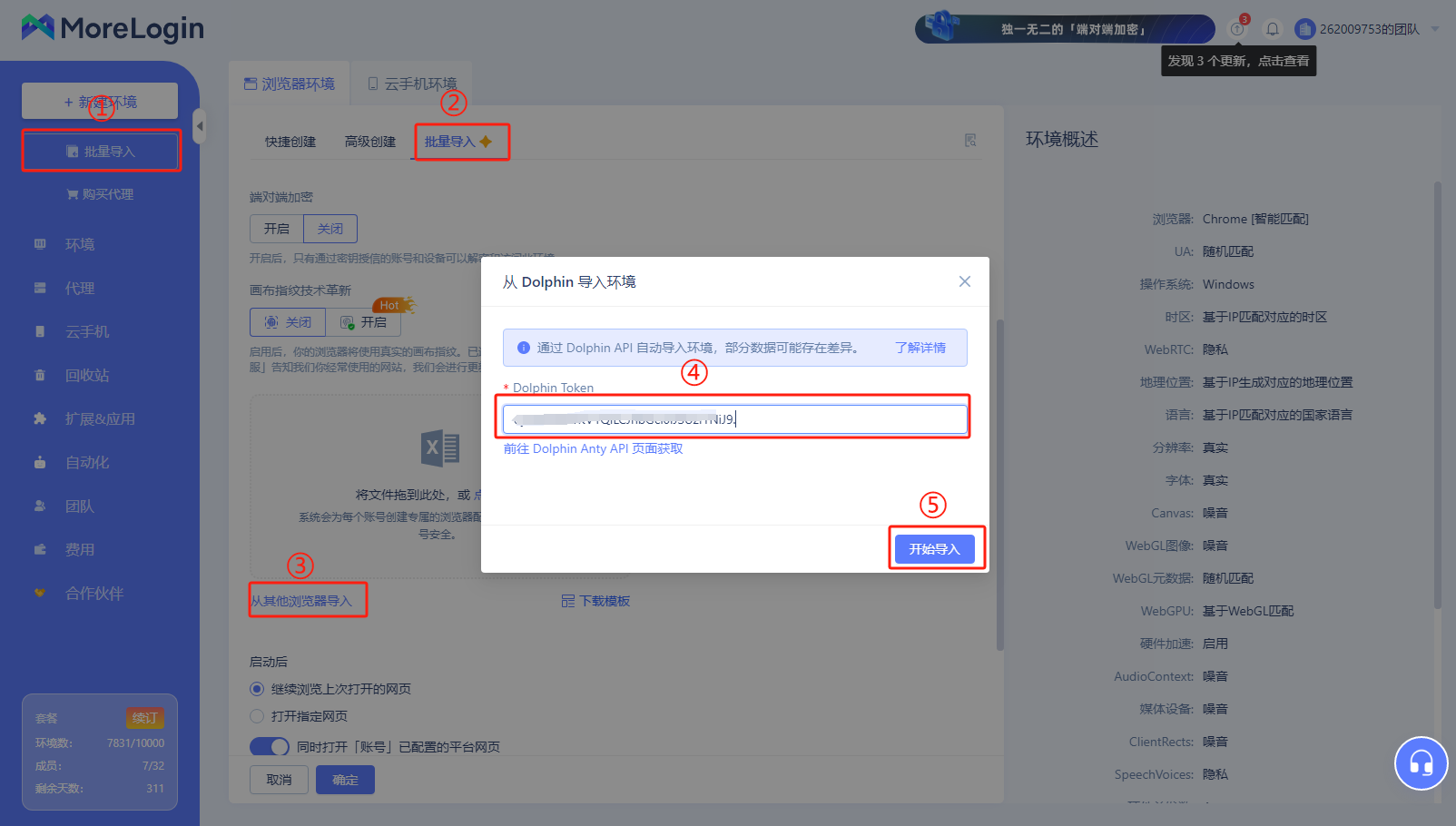
- Quá trình nhập hồ sơ đã hoàn tất! Bây giờ bạn có thể sử dụng trực tiếp hồ sơ của mình trên tài khoản MoreLogin.
Nhập cấu hình từ Indigo vào MoreLogin
1. Hướng dẫn nhập khẩu:
- Tất cả các cấu hình sẽ được nhập vào "Chưa phân nhóm". Lưu ý rằng bạn có thể sao lưu các cấu hình chưa phân nhóm trước khi bắt đầu quá trình nhập khẩu.
- Dữ liệu của các tab không được hỗ trợ nhập khẩu, cũng như dữ liệu plugin, cài đặt plugin, bookmark và các dữ liệu cục bộ khác.
- Các cấu hình nhập khẩu từ Indigo hỗ trợ trình duyệt Chrome và Firefox. Phiên bản kernel sẽ được chọn dựa trên các quy tắc tính toán của MoreLogin.
- Các thông tin cấu hình khác được nhập khẩu bao gồm: Cookies (cần được chọn thủ công), tên cấu hình (tối đa 64 ký tự), trang khởi đầu, thông tin proxy, User-Agent, WebRTC, Flash, Canvas, Audio, hình ảnh WebGL, Fonts, thiết bị phương tiện, vị trí địa lý, múi giờ, bảo vệ quét cổng, độ phân giải, siêu dữ liệu WebGL, số lượng phần cứng đồng thời, DoNotTrack, ngôn ngữ, địa chỉ MAC, tên thiết bị. Lưu ý rằng các trường này không đảm bảo rằng cấu hình nhập khẩu sẽ hoàn toàn giống với cấu hình trong Indigo; các dữ liệu không tương thích sẽ tự động được chuyển thành cài đặt mặc định của MoreLogin.
- Khi nhập khẩu cấu hình, hãy chắc chắn rằng ứng dụng Indigo vẫn đang mở và không thoát ra trong suốt quá trình.
2. Các bước thực hiện
Để chuyển cấu hình của bạn từ Indigo sang MoreLogin, hãy làm theo các bước dưới đây:
- Mở Indigo và truy cập vào trang "Tài khoản của tôi".
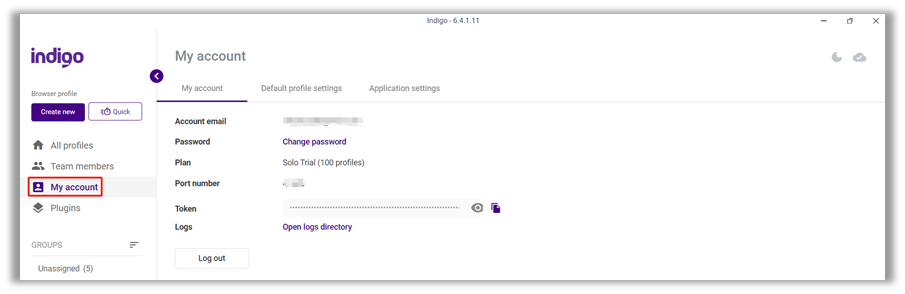
- Sao chép số cổng và mã token.
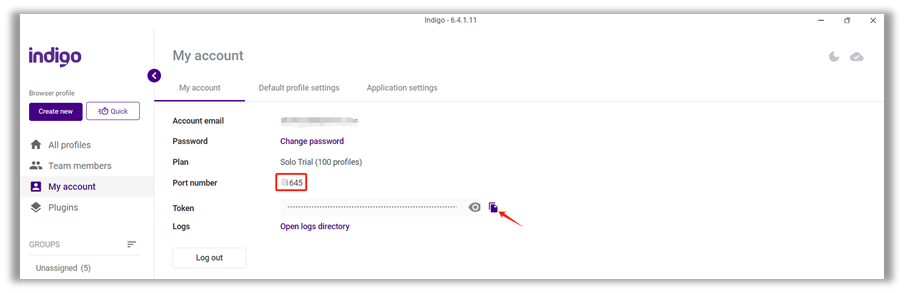
- Mở ứng dụng MoreLogin, đăng nhập vào tài khoản của bạn, nhấp vào "Nhập khẩu hàng loạt" - "Nhập khẩu từ trình duyệt khác", và chọn Indigo. Nhập Indigo_Port và Indigo_Token, sau đó nhấp vào "Bắt đầu nhập khẩu".
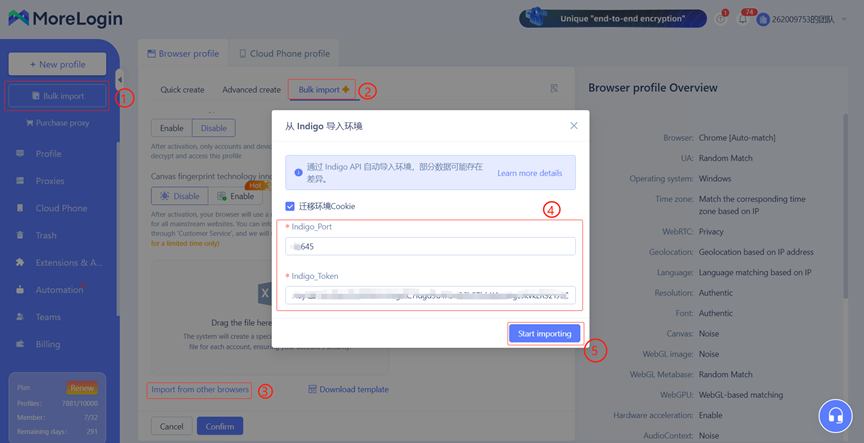
- Quá trình nhập khẩu cấu hình đã hoàn tất! Bạn có thể sử dụng cấu hình của mình trực tiếp trên tài khoản MoreLogin.
